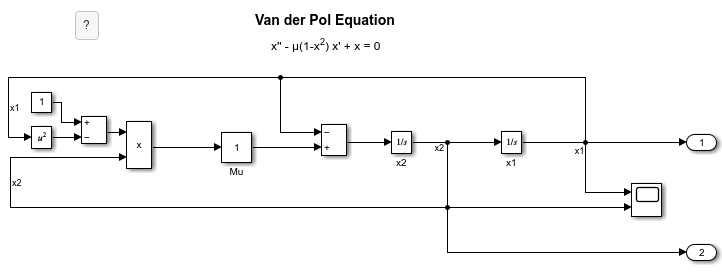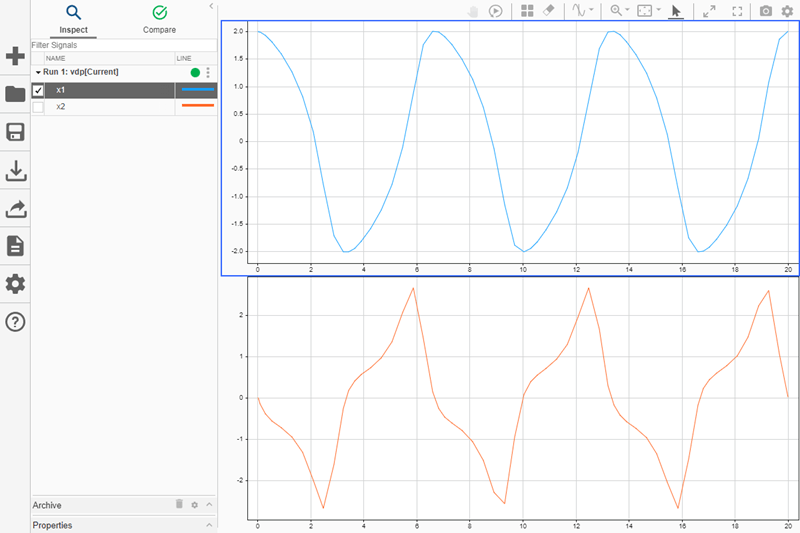Simulation Data Inspector
Esaminare e confrontare i dati e i risultati della simulazione per validare e iterare i progetti dei modelli
Descrizione
Simulation Data Inspector visualizza e confronta diversi tipi di dati.
Utilizzando Simulation Data Inspector, è possibile esaminare e confrontare i dati delle serie temporali in diverse fasi del workflow. Questo esempio di workflow mostra come Simulation Data Inspector supporti tutte le fasi del ciclo di progettazione:
View Simulation Data in Simulation Data Inspector o Import Data from Workspace or File into Simulation Data Inspector
Eseguire una simulazione in un modello configurato per registrare i dati in Simulation Data Inspector o importare i dati dal workspace o da un file. È possibile visualizzare e verificare i dati di input del modello o esaminare i dati di simulazione registrati modificando il diagramma del modello, i valori dei parametri o la configurazione del modello in modo iterativo. Per ulteriori informazioni sulla registrazione dei dati di simulazione, vedere Save Simulation Data.
Tracciare i segnali su più grafici secondari, ingrandire e ridurre gli assi del grafico specificati e utilizzare i cursori dei dati per comprendere e valutare i dati. È possibile scegliere tra diverse visualizzazioni, come tempo, array, mappa, sparkline e grafici XY. Per ulteriori informazioni su come presentare i dati in modo efficace, vedere Create Plots Using the Simulation Data Inspector.
Confrontare singoli segnali o esecuzioni di simulazione e analizzare i risultati del confronto con tolleranze relative, assolute e temporali. Gli strumenti di confronto di Simulation Data Inspector facilitano la progettazione iterativa e consentono di evidenziare i segnali che non soddisfano i requisiti di tolleranza. Per ulteriori informazioni sulla procedura di confronto, vedere How the Simulation Data Inspector Compares Data.
Save and Share Simulation Data Inspector Data and Views
Condividere i risultati con altre persone salvando i dati e le visualizzazioni di Simulation Data Inspector.
È inoltre possibile sfruttare le funzionalità di Simulation Data Inspector dalla riga di comando. Per ulteriori informazioni, vedere Inspect and Compare Data Programmatically.
Apri Simulation Data Inspector
Barra degli strumenti di Simulink®: Nella scheda Simulation, alla voce Review Results, fare clic su Data Inspector.
Da un modello: fare clic sul badge dello streaming su un segnale per aprire Simulation Data Inspector e tracciare il segnale.
Prompt dei comandi di MATLAB®:
Digitare
Simulink.sdi.viewper aprire Simulation Data Inspector.Utilizzare
Simulink.sdi.plotper aprire Simulation Data Inspector e tracciare i dati.